kytketty wifi mutta ei internetyhteyttä


ennen kuin kokeilet alla olevia korjauksia, tarkista, onko myös muilla samaan Wi-Fi-verkkoon kytketyillä ihmisillä sama ongelma.
jos sinulla on useampi kuin yksi laite, tarkista, onko myös muilla laitteilla (esim.puhelimella, tabletilla jne.) sama ongelma.
jos mikään Wifi-verkon laitteista ei saa yhteyttä internetiin, käynnistä reititin uudelleen. Tämä on sillä oletuksella, että se toimi ja on vain pysähtynyt.
reitittimen uudelleenkäynnistys huuhtoo välimuistin ja mahdolliset muistivuodot tai ongelmat, jotka voivat liittyä Langattoman verkon toimintoihin. Reitittimen uudelleenkäynnistys korjaa paljon pieniä ongelmia.
jos ongelmaa ei korjata uudelleenkäynnistyksen jälkeen, kytke kannettava tietokone/tietokone suoraan reitittimen varaporttiin tarkistaaksesi, onko sinulla internet-yhteys. Tämä sulkee pois myös Wifi-verkon ongelma. Jos sinulla ei ole internet-yhteyttä, kun yhteys reitittimeen on suoraan verkkokaapelin kautta, ongelma voi olla laajakaistayhteydessäsi. Ota yhteyttä Internet – palveluntarjoajaan (ISP) selvittääksesi asiaa tarkemmin.
sivun sisältö
jos toinen laite on internet-yhteys sitten ongelma on kuin olla laitteeseen liittyviä ja voit kokeilla seuraavia korjauksia.
käynnistä laite uudelleen ja tarkista IP-osoite
- käynnistä laite uudelleen ja yritä muodostaa yhteys langattomaan verkkoon
- jos käytät Windows-tietokonetta tai kannettavaa tietokonetta, napsauta hiiren kakkospainikkeella tehtäväkenttäsi verkkokuvaketta ja Klikkaa “vianmääritys”. Windows yrittää automaattisesti diagnosoida ja korjata ongelman.
- Tarkista, että laitteellasi on IP-osoite. Prosessi riippuu laitteen merkistä ja mallista. Etsi YouTubesta videoita siitä, miten löydät IP-osoitteesi.Jos huomaat, että sinulla ei ole IP-osoitetta, tämä on todennäköinen syy, miksi sinulla ei ole internet-yhteyttä.Tarkista DHCP-palvelu laajakaistareitittimessäsi tai ota yhteyttä ISP: hen tarkistaaksesi sen puolestasi. IP-osoitteesi ovat ehkä loppuneet.
- Tarkista, että voit pingata yhdyskäytävän IP-osoitteen
Poista Nopea käynnistys
Nopea käynnistys on windows 10: ssä oleva ominaisuus, joka auttaa tietokoneen käynnistymistä nopeammin, mutta se ei sulje kaikkia käynnissä olevia prosesseja ja/tai palveluita.
Jos langattoman sovittimen ohjaimessa on ongelmia, sitä ei sammuteta ja käynnistetä uudelleen, jos Nopea käynnistys on käytössä.
nopean käynnistyksen estämiseksi
1. Napsauta Käynnistä-valikkoa ja kirjoita “Power options”
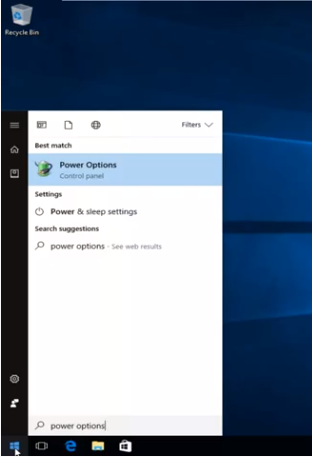
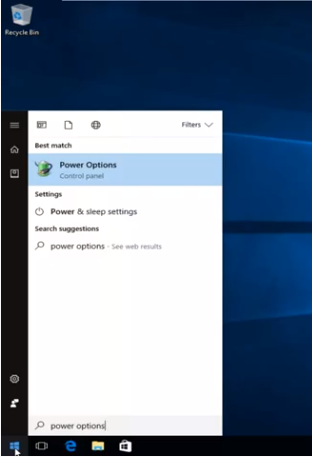
2. Valitse Power Options-valikosta “Valitse, mitä virtapainike tekee”
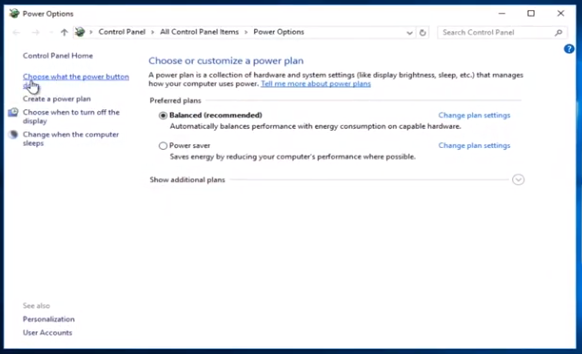
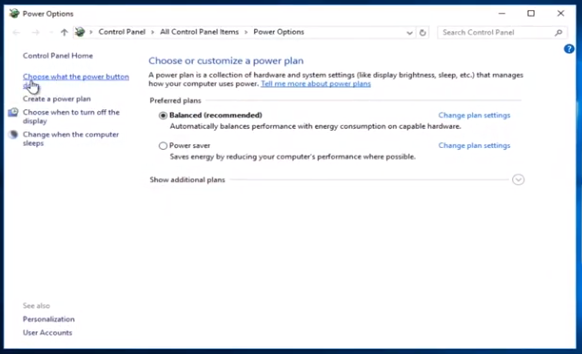
3. Seuraavassa ikkunassa, ota rasti pois ” Käynnistä Nopea käynnistys (Recommend)”
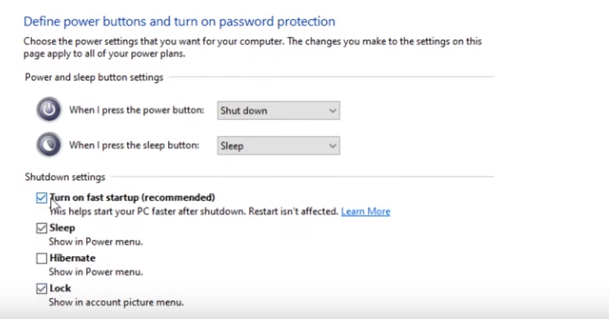
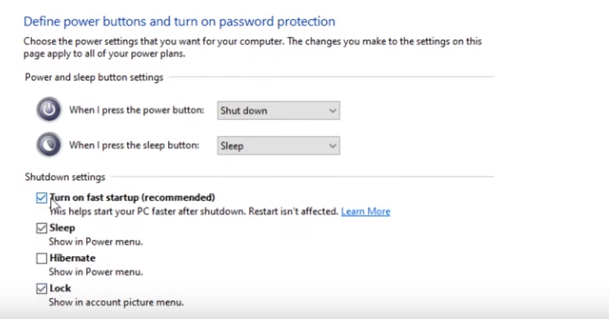
4. Käynnistä tietokone/kannettava tietokone uudelleen ja testaa internet-yhteys
huuhtele DNS
- Napsauta Käynnistä-valikkoa ja kirjoita sitten CMD ja paina enter
- kirjoita ipconfig /flushdns ja paina sitten Enter.
- kirjoita ipconfig /release ja paina Enter.
- kirjoita ipconfig /renew sitten paina Enter.
- DNS Hack internet-selauksen nopeuttamiseksi
- 5 tapaa nopeuttaa Internet-yhteyttä
Päivitä Langaton verkkosovitin
- klikkaa Käynnistä > Laitehallinta
- Laajenna “verkkosovitin” – osiota Laitehallinnassa
- klikkaa hiiren oikealla painikkeella langatonta adapteria ja valitse “Päivitä ohjainohjelmisto…” vaihtoehto
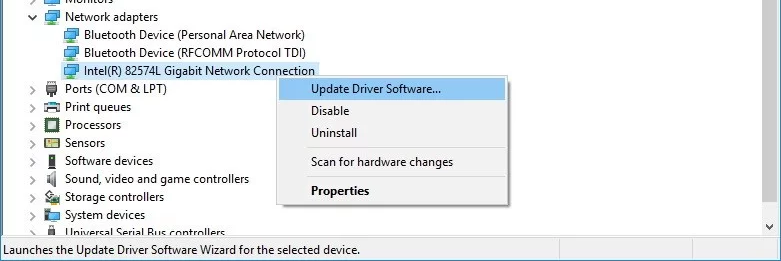
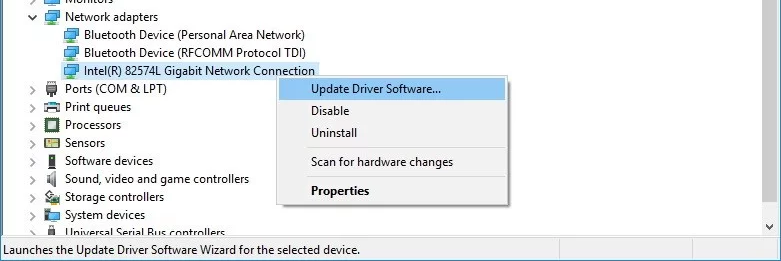
Windows winsock reset
jos sinulla on keltainen huutomerkki tai on virhe sanomalla ei internet ei ole käytettävissä, voit palauttaa Winsock luettelo takaisin oletusasetukset ja puhtaaseen tilaan.
tämä liittyy verkkoyhteyksiin ja tarjoaa puhtaan nollauksen.
- Napsauta Käynnistä-painiketta sitten Ohjelmat – >lisävarusteet ja napsauta komentorivi.
paina Ctrl-Shift-Enter-pikanäppäintä ajaaksesi komentorivi järjestelmänvalvojana. Vaihtoehtoisesti voit napsauttaa Käynnistä sitten kirjoita CMD ja paina enter. - Kirjoita netsh winsock Nollaa luettelo ja paina Enter.
- Kirjoita netsh int ip reset reset.paina sitten Enter-näppäintä.
- hyvällä mittarilla kirjoita myös netsh int ip reset
- Käynnistä tietokoneesi uudelleen
Asiasanat: Wifi on päällä, mutta ei internetyhteyttä, internetyhteys, mutta ei wifi, Wifi mutta ei internet, kytketty wifi mutta ei internet
kuinka hyödyllinen tämä sivu oli?
klikkaa tähteä arvostellaksesi sen.
lähetä arvosana
keskimääräinen arvosana 4,9 / 5. Äänet: 518
Arvioi tämä sivu ensimmäisenä.
olemme pahoillamme, että tämä sivu ei ollut hyödyllinen sinulle.
auta meitä parantamaan tietoa sivulla.
kerro meille, miten voimme parantaa tätä sivua?
Anna Palautetta